美图秀秀批量处理软件怎么用
1、步骤一:我们找到电脑里面的美图秀秀批量处理软件。
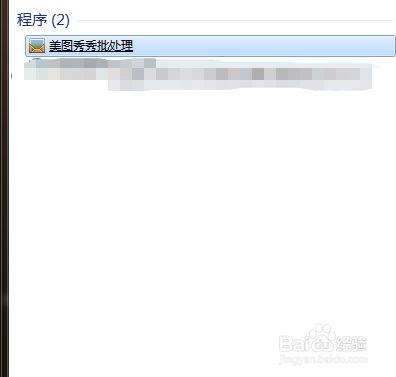
2、步骤二:我们双击打开美图秀秀批量处理软件。
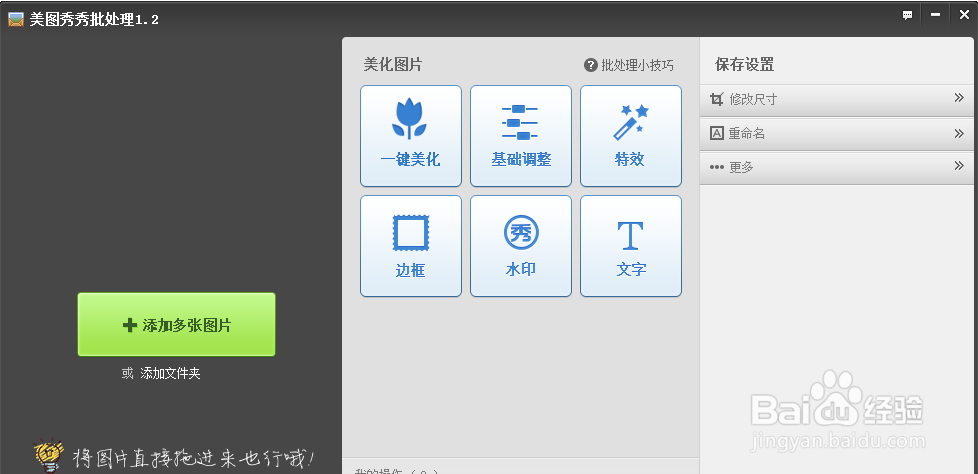
3、步骤三:然后我们点击添加多张图片

4、步骤四:找到图片所在的位置,选择图片,点击添加即可。

5、步骤五:我们可以任意点击一下,比如,我们点击基础调整

6、步骤六:然后我们调整一下亮度、对比度等等。

7、步骤七:当我设置完成以后点击保存即可
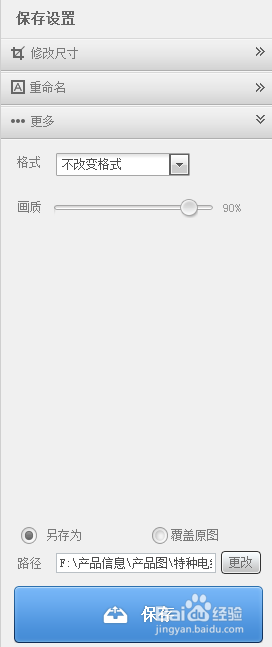
8、总结:
我们打开电脑里面安装的美图秀秀批量处理软件
然后我们点击添加图片
然后我们点击基础调整
我们可以点击调整亮度、对比度
然后我们调整完成点击保存即可

声明:本网站引用、摘录或转载内容仅供网站访问者交流或参考,不代表本站立场,如存在版权或非法内容,请联系站长删除,联系邮箱:site.kefu@qq.com。